Сегодня у нас опять разговор пойдет о Скайпе, я расскажу Вам, как восстановить свой пароль. Уже не один урок и не одна статья про эту программу были написаны на этом сайте. Я рассказывал, как установить программу Скайп и как в ней зарегистрироваться, поменять язык интерфейса, делился в одной из статей дополнительными смайликами, которые нашел в Интернете.
Ну а сегодня я поведаю Вам, как восстановить пароль в Скайпе. На самом деле это не сложно, но есть одно НО. Вам обязательно нужно иметь доступ к почтовому ящику, который вы использовали при регистрации в Скайпе, так как именно на него придет инструкция по восстановлению пароля.
Если кто-то другой вам регистрировал Скайп то ищем, просим, спрашиваем у того человека который Вам это делал. Скорей всего он помнит электронную почту, которую использовал при регистрации и также вспомнит пароль. В общем, всеми силами пытаемся получить доступ к ящику.
Теперь дело останется за малым, приступаем непосредственно к процессу восстановления пароля в Скайпе. Запускаем программу Скайп и там где мы должны вводить логин и пароль есть ссылка «Не можете войти в Skype?», кликаем по ней.
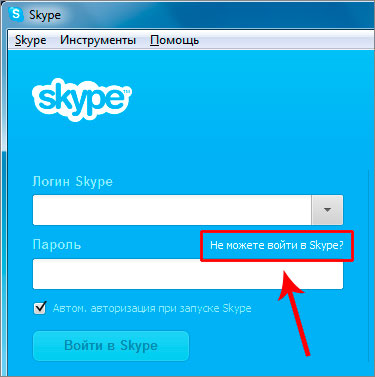
В открывшемся окне браузера вводим свой адрес электронной почты, который использовали при регистрации в Скайпе и нажимаем кнопку «Отправить».
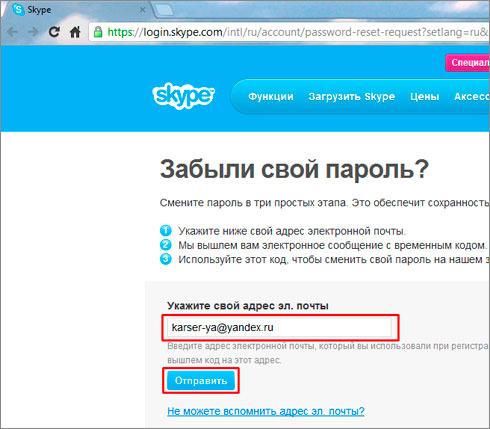
Нам говорят, что на наш адрес электронной почты отправлено письмо с инструкцией по восстановлению пароля.
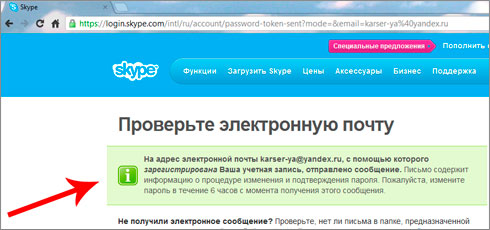
Проверяем свою почту… Нам должно прийти письмо и там есть пару ссылок, нам нужна первая. Нажимаем по тексту «временного кода».

В открывшемся окне вводим два раза новый пароль и нажимаем кнопку «Сменить пароль». Сразу записываем его, чтобы не забыть.
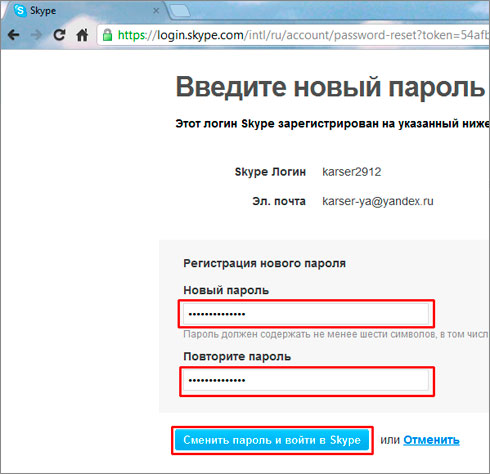
Теперь нам говорят, что пароль был успешно изменен, и можно заходить в Skype.
Вот таким образом можно восстановить свой пароль в Скайпе.
Интересные статьи по теме: